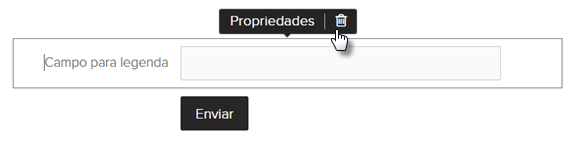1. Coloque o rato sobre a respetiva secção até que o “botão Mais (+)” surja para adicionar novo conteúdo.  2. Agora, deve clique na rodinha, no canto superior direito, de forma a que sejam apresentadas as restantes opções de conteúdo, e depois selecione a opção “Formulário em branco”.
2. Agora, deve clique na rodinha, no canto superior direito, de forma a que sejam apresentadas as restantes opções de conteúdo, e depois selecione a opção “Formulário em branco”.
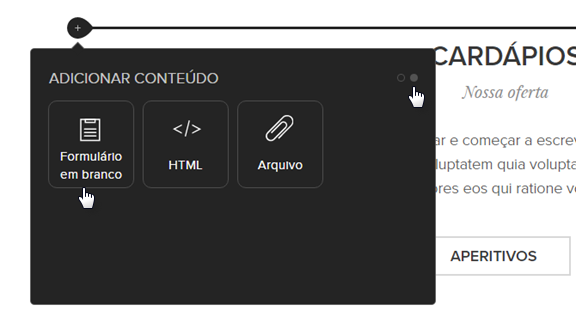 Agora, vejamos como editar o formulário:
Agora, vejamos como editar o formulário:
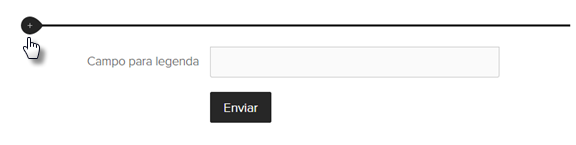
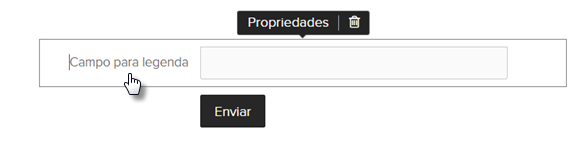
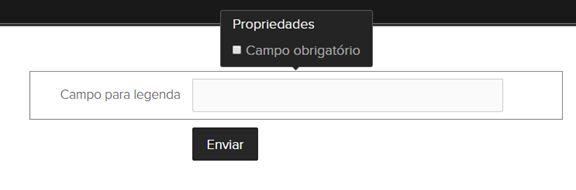
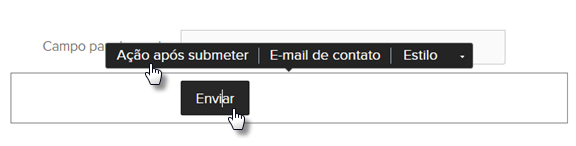 Pode optar por marcar a opção “Mostrar mensagem” e escrever um pequeno texto que será apresentado ao visitante do site:
Pode optar por marcar a opção “Mostrar mensagem” e escrever um pequeno texto que será apresentado ao visitante do site:
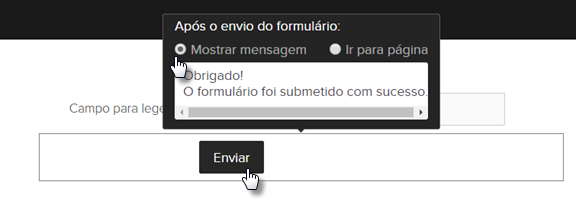 Outra possibilidade que tem é da redirecionar o visitante para uma página de agradecimentos no mesmo site ou num site externo. Se optar por esta opção, deverá selecionar a opção “Ir para página” e depois clicar na seta, para abrir mais opções. Escolha qual a página para a qual pretende que o visitante seja redirecionado. Poderá também inserir o endereço de um site externo dentro do campo “Selecionar página”.
Outra possibilidade que tem é da redirecionar o visitante para uma página de agradecimentos no mesmo site ou num site externo. Se optar por esta opção, deverá selecionar a opção “Ir para página” e depois clicar na seta, para abrir mais opções. Escolha qual a página para a qual pretende que o visitante seja redirecionado. Poderá também inserir o endereço de um site externo dentro do campo “Selecionar página”.
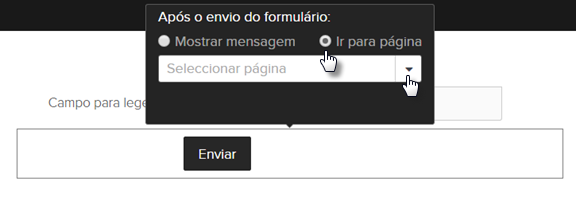
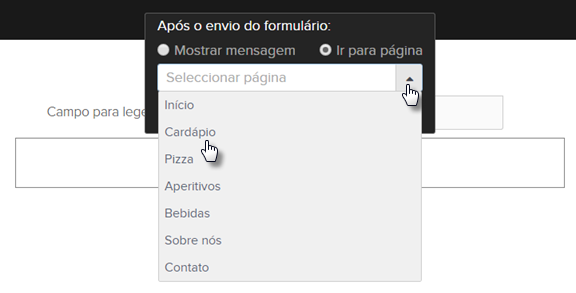 Ao clicar na opção “E-mail de contato”, poderá inserir o endereço de e-mail para o envio dos formulários preenchidos. Por padrão, o campo está em branco, mas mesmo assim direcionando as respostas dos visitantes para o seu email principal com que fez o registo na ferramenta de criação de site.
Ao clicar na opção “E-mail de contato”, poderá inserir o endereço de e-mail para o envio dos formulários preenchidos. Por padrão, o campo está em branco, mas mesmo assim direcionando as respostas dos visitantes para o seu email principal com que fez o registo na ferramenta de criação de site.
 Clique na opção “Estilo” para mudar o estilo do botão Enviar.
Clique na opção “Estilo” para mudar o estilo do botão Enviar.
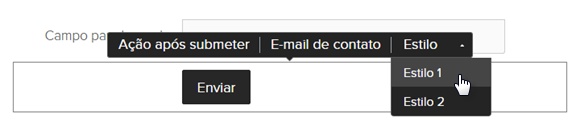
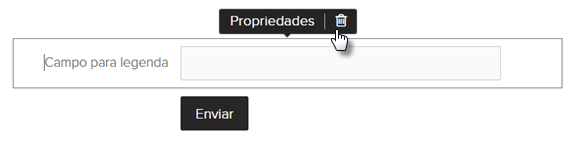
 2. Agora, deve clique na rodinha, no canto superior direito, de forma a que sejam apresentadas as restantes opções de conteúdo, e depois selecione a opção “Formulário em branco”.
2. Agora, deve clique na rodinha, no canto superior direito, de forma a que sejam apresentadas as restantes opções de conteúdo, e depois selecione a opção “Formulário em branco”.
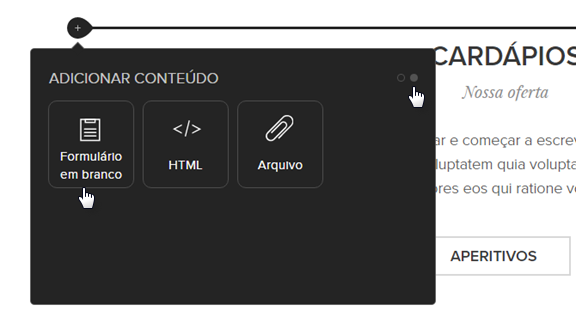 Agora, vejamos como editar o formulário:
Agora, vejamos como editar o formulário:
Editar formulário: Adicionar novo campo
De forma a adicionar um novo campo, navegue o cursor até ao “botão Mais (+)”, que se encontra entre os campos individuais.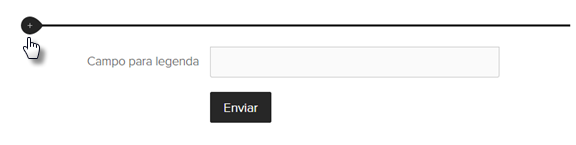
Editar formulário: Renomear campo
Clique no campo e insira uma nova legenda no “Campo para legenda”.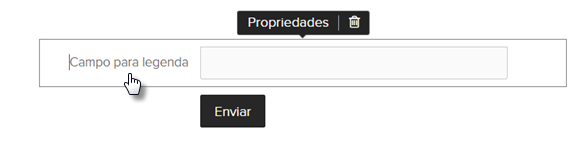
Editar formulário: Campo obrigatório
Clique no campo e selecione a opção “Propriedades”. Pode definir se o campo é preenchido obrigatoriamente pelo visitante do site, ou não.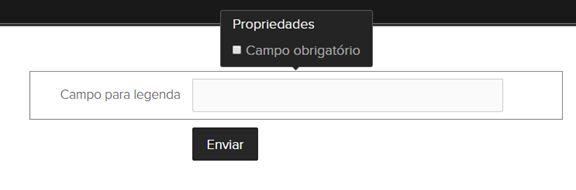
Configuração de envio
Ao clicar em “Enviar” e de seguida em “Ação após submeter”, tem a possibilidade de definir o que acontecerá após envio do formulário.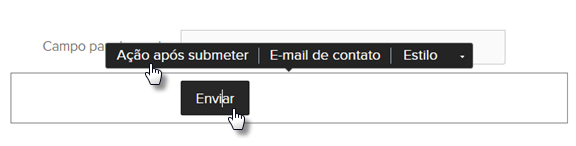 Pode optar por marcar a opção “Mostrar mensagem” e escrever um pequeno texto que será apresentado ao visitante do site:
Pode optar por marcar a opção “Mostrar mensagem” e escrever um pequeno texto que será apresentado ao visitante do site:
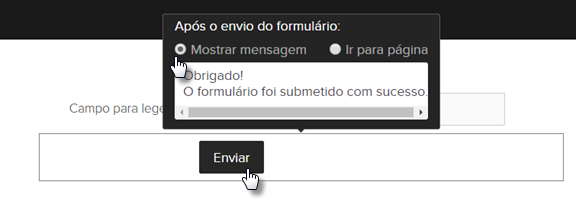 Outra possibilidade que tem é da redirecionar o visitante para uma página de agradecimentos no mesmo site ou num site externo. Se optar por esta opção, deverá selecionar a opção “Ir para página” e depois clicar na seta, para abrir mais opções. Escolha qual a página para a qual pretende que o visitante seja redirecionado. Poderá também inserir o endereço de um site externo dentro do campo “Selecionar página”.
Outra possibilidade que tem é da redirecionar o visitante para uma página de agradecimentos no mesmo site ou num site externo. Se optar por esta opção, deverá selecionar a opção “Ir para página” e depois clicar na seta, para abrir mais opções. Escolha qual a página para a qual pretende que o visitante seja redirecionado. Poderá também inserir o endereço de um site externo dentro do campo “Selecionar página”.
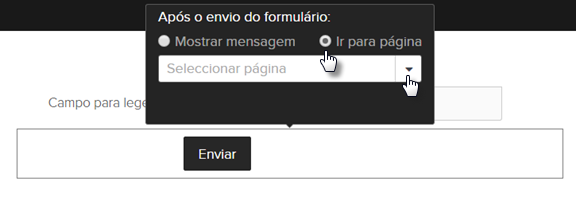
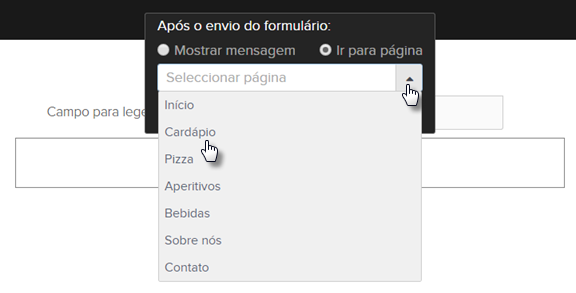 Ao clicar na opção “E-mail de contato”, poderá inserir o endereço de e-mail para o envio dos formulários preenchidos. Por padrão, o campo está em branco, mas mesmo assim direcionando as respostas dos visitantes para o seu email principal com que fez o registo na ferramenta de criação de site.
Ao clicar na opção “E-mail de contato”, poderá inserir o endereço de e-mail para o envio dos formulários preenchidos. Por padrão, o campo está em branco, mas mesmo assim direcionando as respostas dos visitantes para o seu email principal com que fez o registo na ferramenta de criação de site.
 Clique na opção “Estilo” para mudar o estilo do botão Enviar.
Clique na opção “Estilo” para mudar o estilo do botão Enviar.
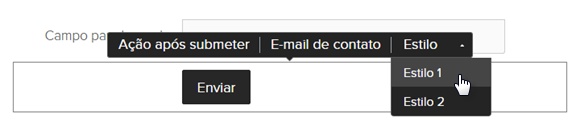
Remover campo
Se pretende remover um campo, basta que clique no campo pretendido, e em seguida, clicar no ícone “lixo”.